Turinys
Dažnai dirbant su kategorine informacija "Excel" programoje, jums gali prireikti nuspalvinti visas tam tikros kategorijos ląsteles ta pačia spalva, kad atskirti vieną kategoriją nuo kitų. Tačiau daugeliu įprastų metodų tam reikės naudoti VBA. Tačiau jums gali būti šiek tiek sunku naudoti VBA, jei nesate su ja susipažinę. Šioje pamokoje parodysiu, kaip suskaičiuoti spalvotas ląsteles."Excel" be VBA.
Atsisiųsti praktikos sąsiuvinį
Atsisiųskite šią pratybų knygą, kad skaitydami šį straipsnį galėtumėte atlikti užduotį.
Skaičiuoti spalvotas ląsteles.xlsm3 būdai skaičiuoti spalvotas ląsteles "Excel" be VBA
Tarkime, turime "Excel" failą, kuriame pateikiama informacija apie universiteto studentus iš įvairių šalių. Pavadinimas mokinio, Šalis iš kurių yra kiekvienas mokinys. Kartu spalvomis pažymėjome kiekvieną šalį stulpelyje Šalis, kad vizualiai atskirtų jas vieną nuo kitos. Dabar pasinaudosime šiuo darbalapiu, kad išmoktume skaičiuoti spalvotus langelius "Excel" programoje be VBA. Toliau pateiktame paveikslėlyje parodytas "Excel" darbalapis, kuriame suskaičiuoti tai pačiai šaliai priklausantys langeliai.

1 metodas: skaičiuokite spalvotas ląsteles naudodami "Excel" įrankį "Rasti ir pakeisti
Vienas iš būdų suskaičiuoti spalvotas ląsteles be VBA yra naudoti Rasti ir pakeisti įrankis. Pažiūrėkime, kaip tai galime padaryti.
1 žingsnis:
- Pirmiausia paspausime CTRL+F atidaryti Rasti ir pakeisti .
- Tada spustelėsime Parinktys>>>> dešiniajame apatiniame dešiniajame kampe Rasti ir pakeisti.

- Dabar spustelėsime Formatas.

2 žingsnis:
- Po to spustelėsime Formatas iš ląstelės iš kairėn žemyn kampas Rasti formatą .
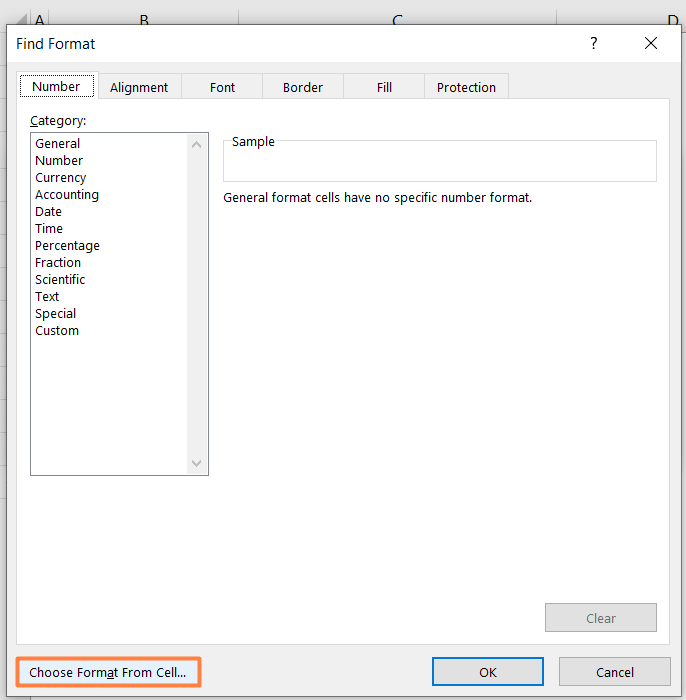
- Dabar - spalvų rinkiklis akių lašas r pasirodys langelis, kuriame galėsime pasirinkti konkretaus langelio spalvą. akių lašas r ląstelėje C5 kurio pirmame spalvotame langelyje yra šalies pavadinimas. Kanada .

- Jei dabar kairiuoju pelės klavišu spragtelėsime ląstelę, kai ant jos yra lašintuvas, pamatysime, kad Peržiūra parinktis užpildoma ta pačia langelio spalva.
- Tada spustelėsime Rasti viską .

- Galiausiai surasime visus langelius, kurie buvo užpildyti tos pačios spalvos langeliu C5 buvo užpildyta.

- Taip pat galime sužinoti visus langelius, užpildytus kiekviena iš likusių spalvų. Toliau pateiktame paveikslėlyje matyti, kad sužinojome visus langelius, užpildytus mėlyna spalvą ir Jungtinės Amerikos Valstijos kaip šalis .

Skaityti daugiau: Kaip suskaičiuoti tuščias spalvotas ląsteles "Excel" programoje (2 metodai)
2 būdas: taikyti lentelės filtrą spalvotoms ląstelėms "Excel" skaičiuoti
Lengviausias būdas sužinoti visus spalvotus "Excel" langelius be VBA yra naudoti Stalo filtras . Turite atlikti šiuos veiksmus.
1 žingsnis:
- Pirmiausia pasirinkite visas duomenų intervalo ląsteles kartu su stulpelių antraštės . Tada paspausime CTRL+T įjungti Stalo filtras .
- Dabar langas pavadinimu Sukurti lentelę Įterpsime visą duomenų intervalą ( $B$4:$C$C14 ) naudojant absoliuti nuoroda .
- Tada spustelėsime GERAI .

2 žingsnis:
- Dabar matysime naują skirtuką, pavadintą Stalo dizainas pridedamas kartu su esamu skirtuku arba juosta.
- Naujai sukurtos lentelės stulpelių antraštėse dešiniojo kampo apačioje yra maža žemyn nukreipta rodyklė.
- Tada spustelėkite rodyklę ant Šalis .
- Dabar pasirodys langas su kita filtro parinktimi. Spustelėsime Filtruoti pagal spalvą .
- Bus rodomas išplečiamasis meniu su visomis spalvomis, kurias naudojome ląstelėms užpildyti. geltona šalį simbolizuojanti spalva Švedija .

- Galiausiai pamatysime, kad nauja eilutė pavadinimu Iš viso rodo bendras skaičius ląstelių, kurių užpildymo spalva yra geltona ir Švedija kaip ir šalis.
- Taip pat galime sužinoti visus langelius, užpildytus kiekviena iš likusių spalvų. Toliau pateiktame paveikslėlyje matyti, kad sužinojome visus langelius, užpildytus žalias spalva ir Italija kaip šalis .
Skaityti daugiau: Ląstelių skaičiavimas pagal spalvą naudojant "Excel" sąlyginį formatavimą (3 metodai)
3 metodas: Naudokite pavadinimų tvarkyklės funkciją spalvotoms ląstelėms "Excel" skaičiuoti
Dviejų pirmiau pateiktų metodų problema yra ta, kad norint sužinoti bendrą ląstelių, užpildytų kiekviena spalva atskirai, skaičių, reikia atlikti veiksmus pakartotinai. Negalime sužinoti visų ląstelių skaičiaus visoms spalvoms vienu metu. Tačiau yra šios problemos sprendimas. Sukursime nauja funkcija tai padaryti už mus. Turime atlikti toliau nurodytus veiksmus.
1 žingsnis:
- Pirmiausia spustelėsime Formulės skirtuką ir pasirinkite Vardas ir pavardė Vadybininkas tame skirtuke.

- Dabar bus atvertas naujas langas, pavadintas Vardas ir pavardė Vadybininkas Pasirodys. Spustelėsime Naujas mygtuką iš to lango.

2 žingsnis:
- Tada rašysime COLOREDCELL kaip naujos funkcijos pavadinimą.
- Toliau užrašysime šią funkciją į Nurodo .
- Įterpę formulę, spustelėsime GERAI .
=GET.CELL(38, SPALVOTAS!C5) Formulės suskirstymas:
- GET.CELL yra funkcija, pagrįsta VBA makrokomandos . Tačiau nesijaudinkite!!! mums nereikia įterpti VBA kodą, kad galėtumėte naudoti šią funkciją.
- Ši funkcija paims pirmąją ląstelę( C5 ) stulpelio su visais spalvotos ląstelės kaip argumentą. Tada jis grąžins spalvos kodas tos ląstelės.

- Galiausiai spustelėsime Uždaryti mygtuką, kad uždarytumėte Vardas ir pavardė Vadybininkas .

3 veiksmas:
- Jei dabar pradėsime rašyti formulę COLOREDCELL ląstelėje D5 , pamatysime, kad "Excel siūlyti naudojama funkcija.
- Taigi spustelėsime formulę iš šio pasiūlymų sąrašo.
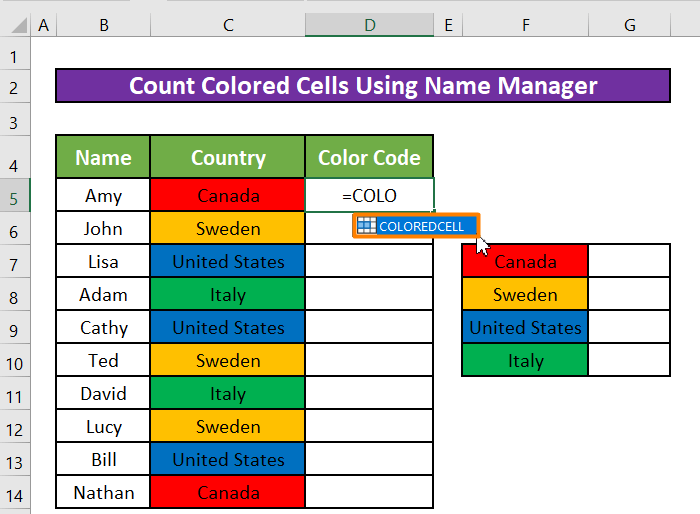
- Dabar funkcija grąžins ląstelės spalvos kodą C5 .

- Tada vilksime užpildymo rankena taikyti formulę likusioms ląstelėms.
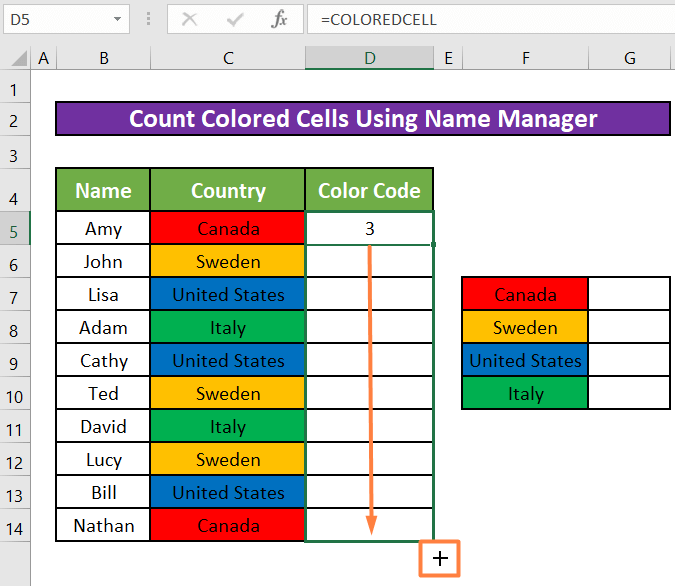
- Galiausiai gausime visus spalvų kodai ląstelėms, esančioms Šalis
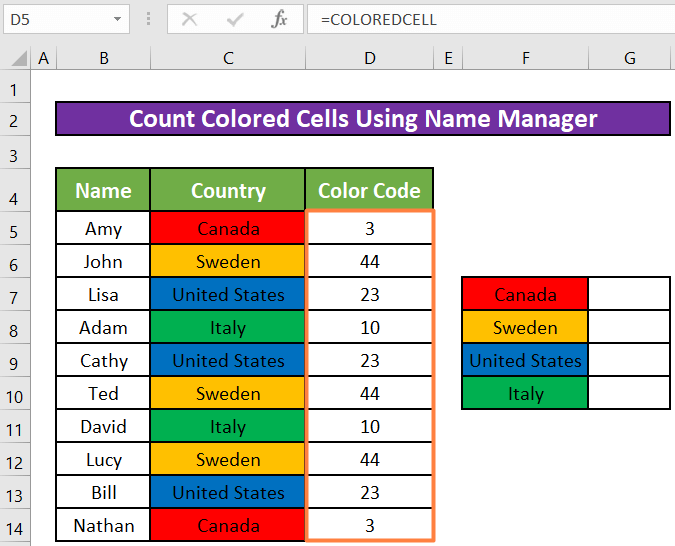
4 veiksmas:
- Dabar ląstelėje įrašysime šią formulę G7 skaičiuoti bendras skaičius ląstelių, susijusių su kiekviena spalva.
=COUNTIF($D$5:$D$14,COLOREDCELL) Formulės suskirstymas:
- COUNTIF funkcija priims $D$5:$D$14 ir funkcija COLOREDCELL kaip argumentus. Jis nustatys su kiekviena spalva susijusių ląstelių skaičių.
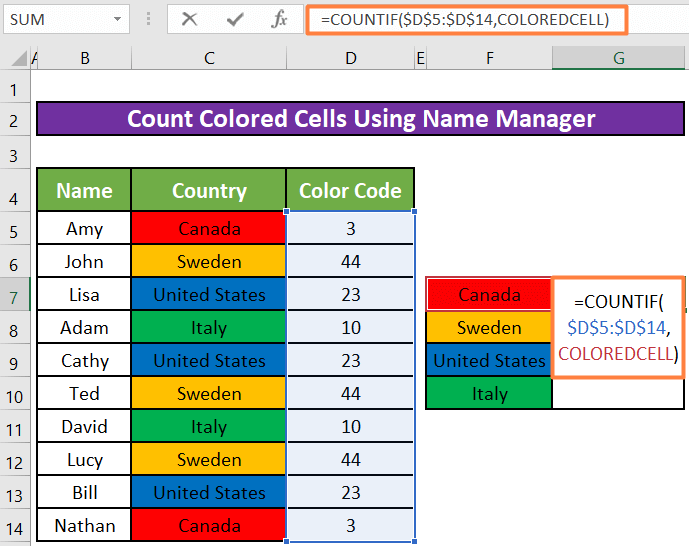
- Paspaudus ĮVESKITE , funkcija dabar grąžins bendrą langelių, užpildytų raudona .

- Tada vilksime užpildymo rankena taikyti formulę likusioms ląstelėms.

- Galiausiai pamatysime, kad bendras skaičius spalvotų langelių, skirtų kiekvienai spalvai, skaičius nurodytas šalia atitinkamos šalis .

Skaityti daugiau: "Excel" formulė tam tikros spalvos ląstelėms skaičiuoti (4 būdai)
Trumpos pastabos
- Nors mes nenaudojame VBA makrokomandos . CELL funkcija yra pagrįsta ja. Taigi, turime išsaugoti sąsiuvinį kaip "Excel" makrokomandos įgalintas darbaknygis arba XLSM formatas.
- Be to, jei norite naudoti VBA makrokomandos norėdami skaičiuoti spalvotus langelius "Excel", galite perskaityti šį straipsnį.
Išvada
Šiame straipsnyje sužinojome, kad kaip skaičiuoti spalvotas ląsteles "Excel" be VBA . Tikiuosi, kad nuo šiol galėsite skaičiuoti spalvotas ląsteles "Excel" be VBA Tačiau, jei turite kokių nors klausimų ar rekomendacijų dėl šio straipsnio, palikite komentarą žemiau. Geros dienos!!!



